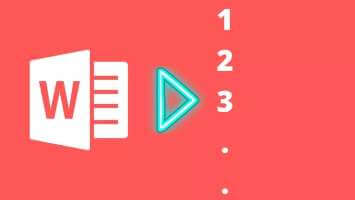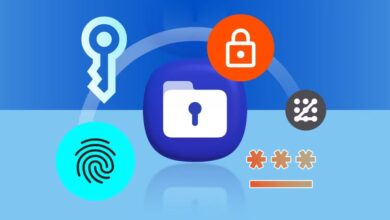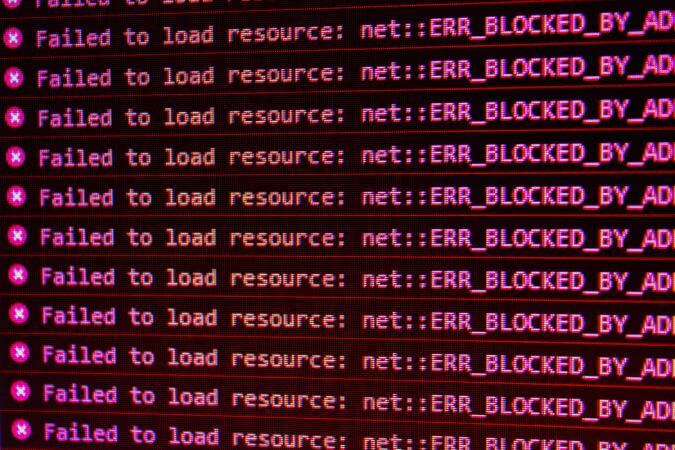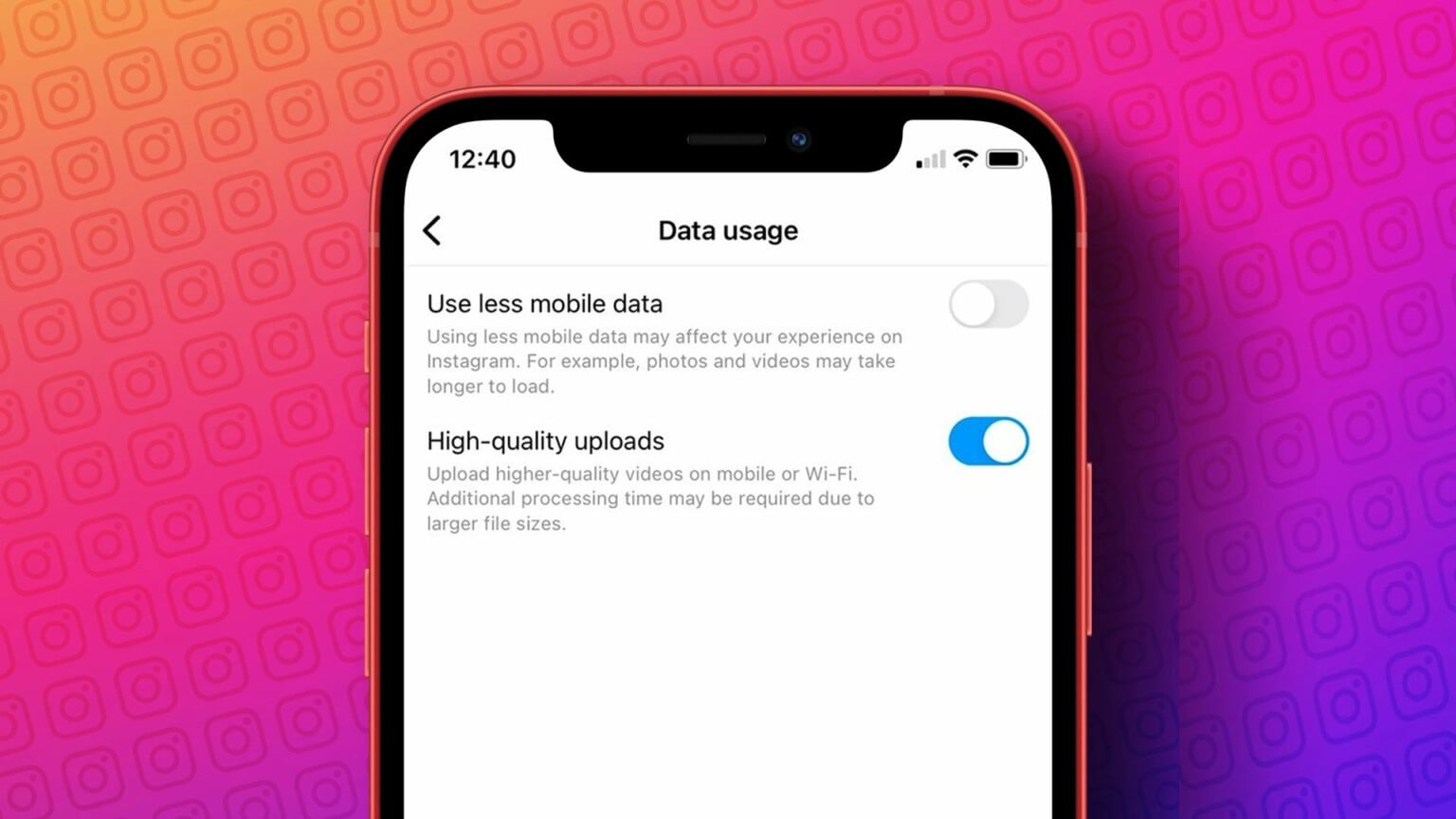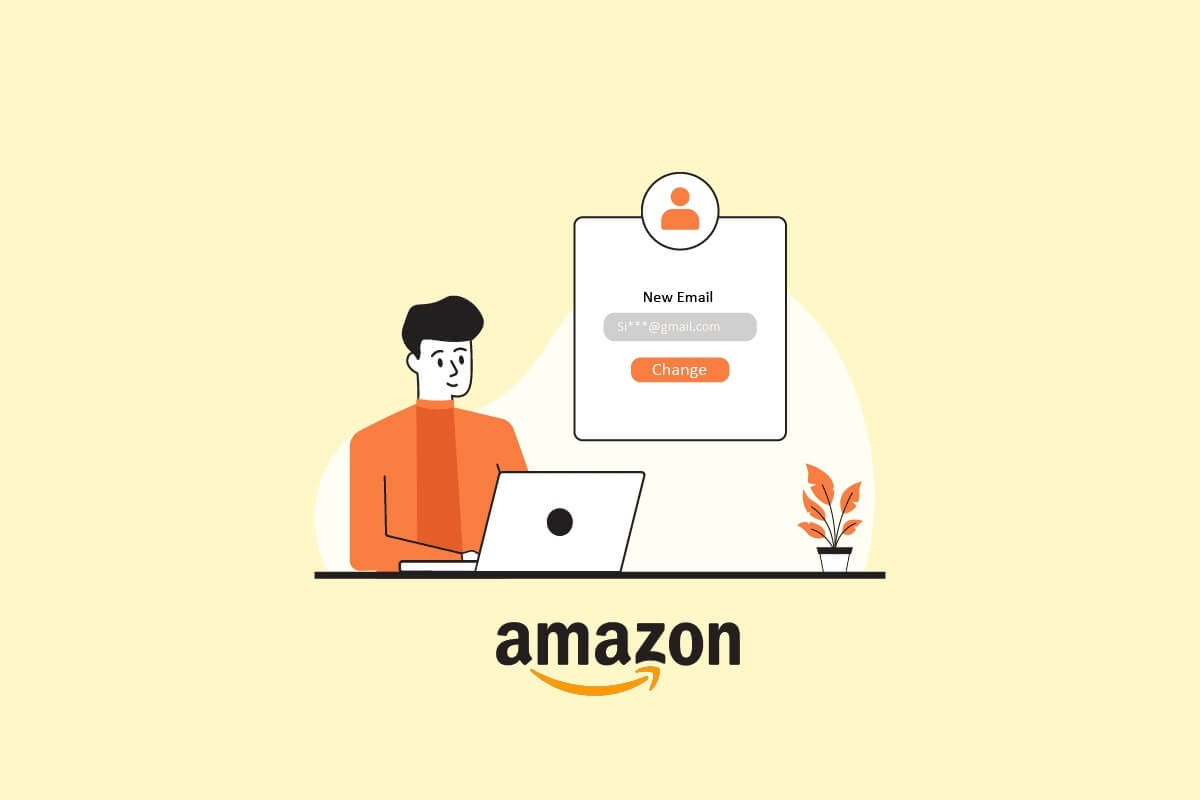Forberede Microsoft Outlook En mye brukt e-post- og produktivitetsapplikasjon, men som ethvert program kan det støte på problemer eller slutte å svare. I slike tilfeller er omstart av Outlook et vanlig feilsøkingstrinn. I denne artikkelen vil vi utforske hvordan du starter Outlook på nytt på Windows og Mac. Før vi dykker ned i trinnene, la oss forstå hvorfor du vil starte Outlook på nytt.
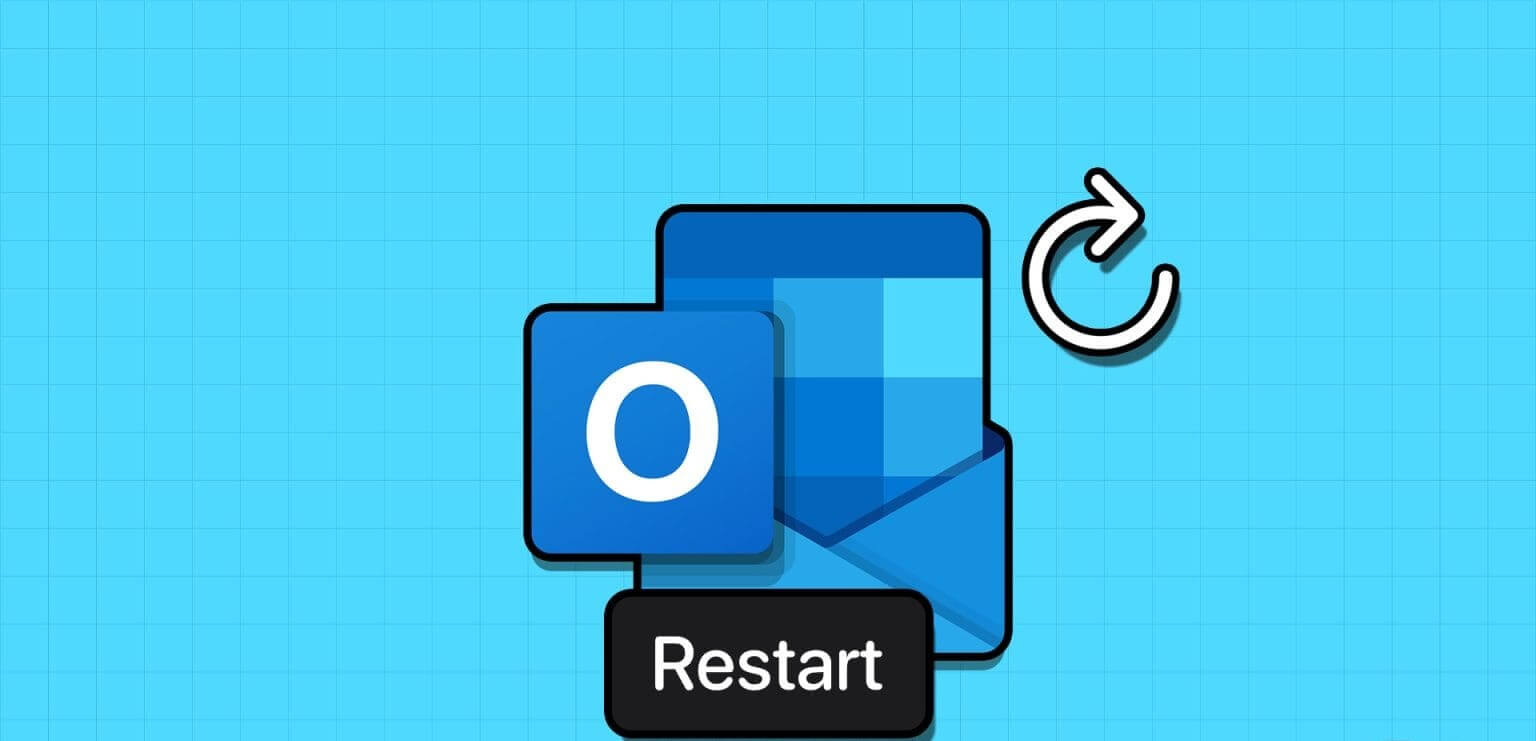
Outlook kan ha blitt treg, ikke reagerer eller sluttet å synkronisere e-post eller andre data på riktig måte. Uansett årsak, er det relativt enkelt å fikse problemer og opprettholde en jevn e-post- og produktivitetsopplevelse. Så la oss lære hvordan du starter Outlook e-postklient på nytt på Windows- og Mac-datamaskiner. La oss starte med Windows først.
Merk: Det er ingen direkte måte å starte Outlook-e-postappen på nytt på Windows- eller Mac-datamaskinen. Du må avslutte oppgaven og starte programmet på nytt.
Slik starter du Outlook-e-post på nytt på Windows-skrivebordet
Det er flere måter å starte Microsoft Outlook på nytt på Windows-datamaskinen. Vi vil liste opp alle mulige metoder, fra native løsninger til å starte Outlook på nytt ved hjelp av kommandolinjen. Med det, la oss starte med metodene.
Metode XNUMX: Bruk de originale alternativene
Som navnet antyder, er denne metoden integrert i Microsoft Outlook for å gjøre det mulig for brukere å avslutte programmet når de vil. Følg trinnene nedenfor.
Trinn 1: Gå til Meny fra Outlook-appen "en fil" i verktøylinjen.
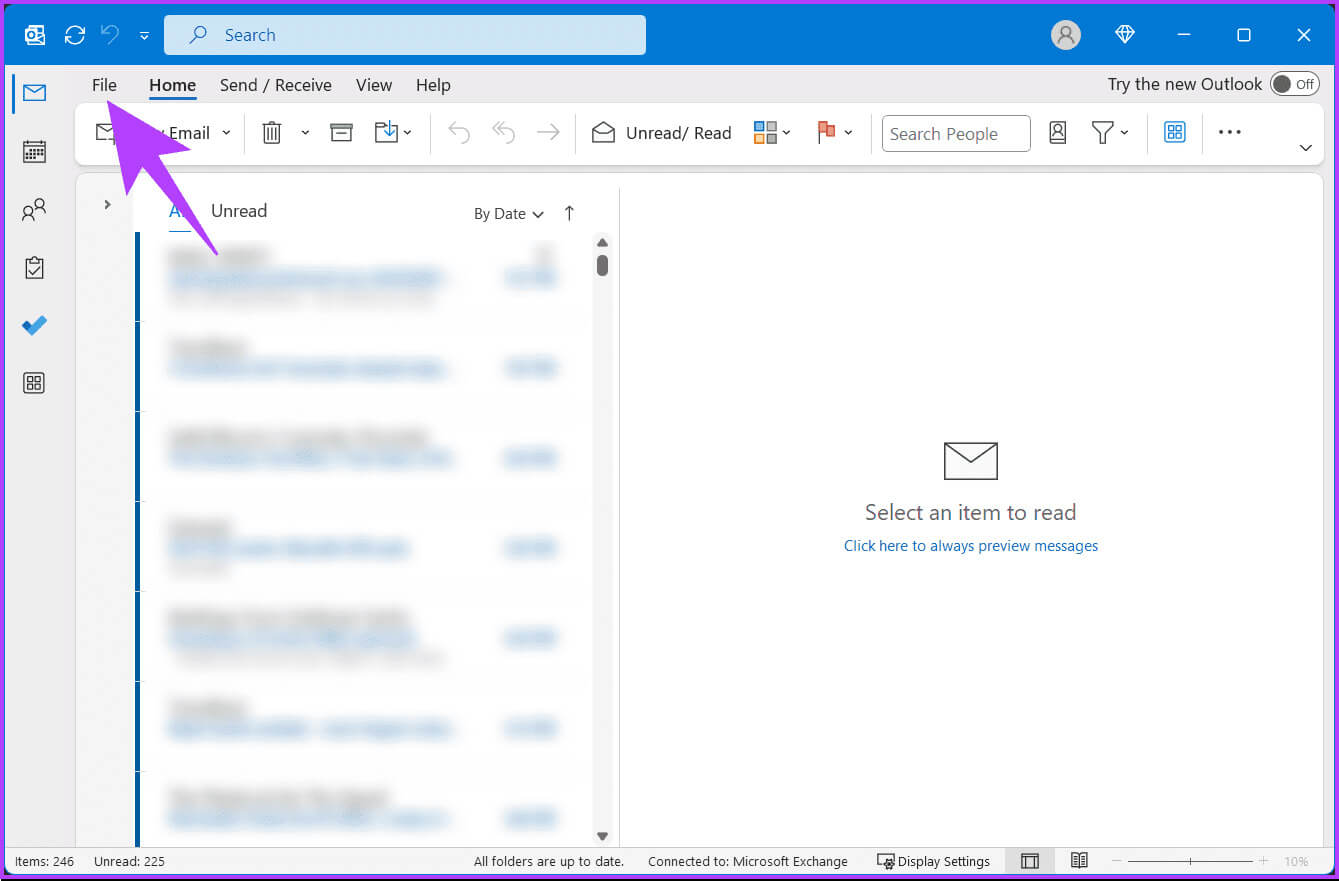
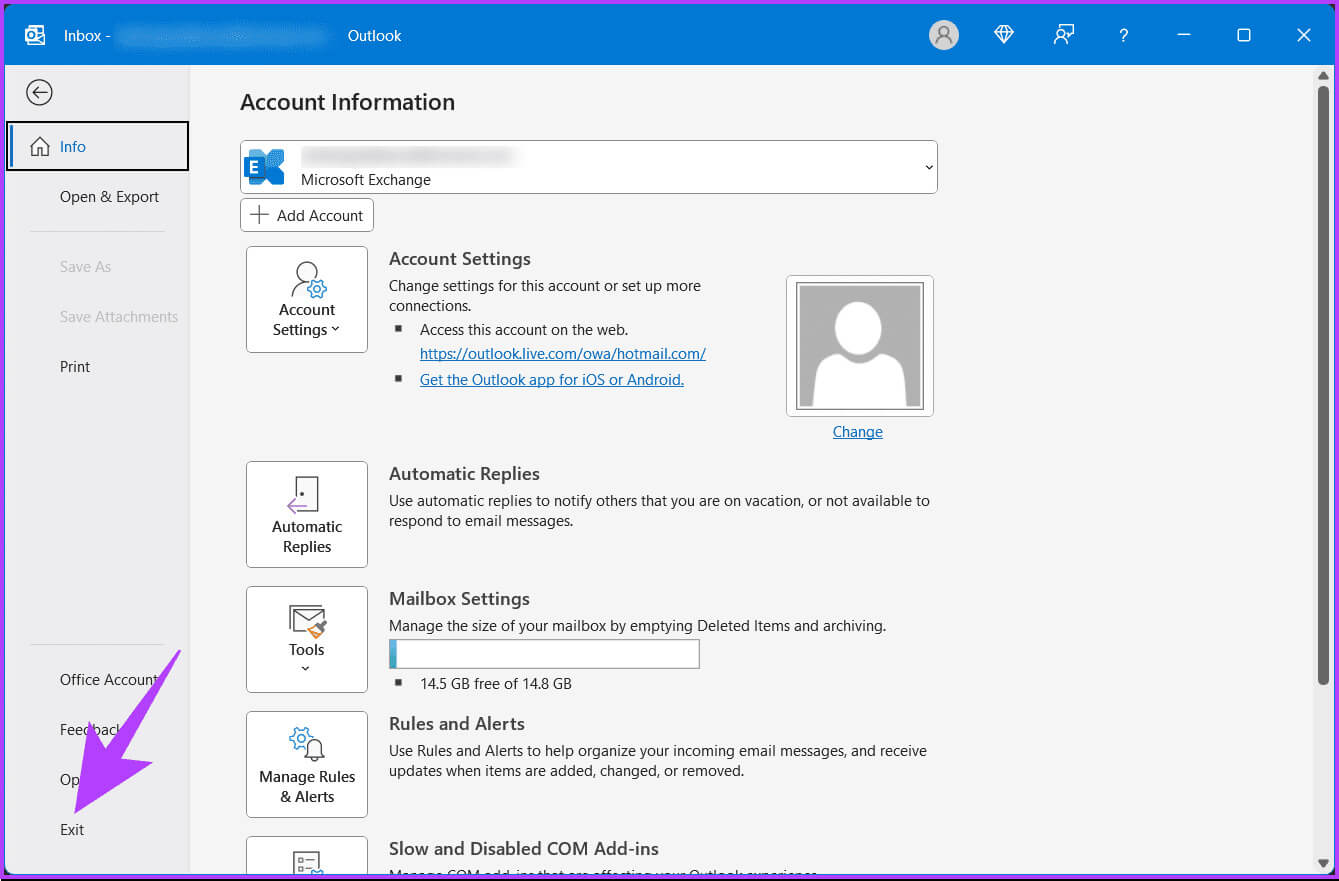
Det er det. Outlook-applikasjonen er nå lukket.
Steg 3: Nå, trykk på tasten Windows Skriv inn på tastaturet Outlook, Klikk deretter حتح Å starte på nytt.

Metode XNUMX: Bruk Oppgavebehandling til å starte Outlook-e-postprogrammet på nytt
Dette er en av de vanligste metodene som brukes når applikasjonen ikke svarer. Følg instruksjonene nedenfor.
Trinn 1: trykk på .-tasten Windows Skriv inn på tastaturet Oppgavebehandling, og trykk deretter på å åpne.
Merk: Alternativt kan du trykke "Ctrl + Shift + Esc".
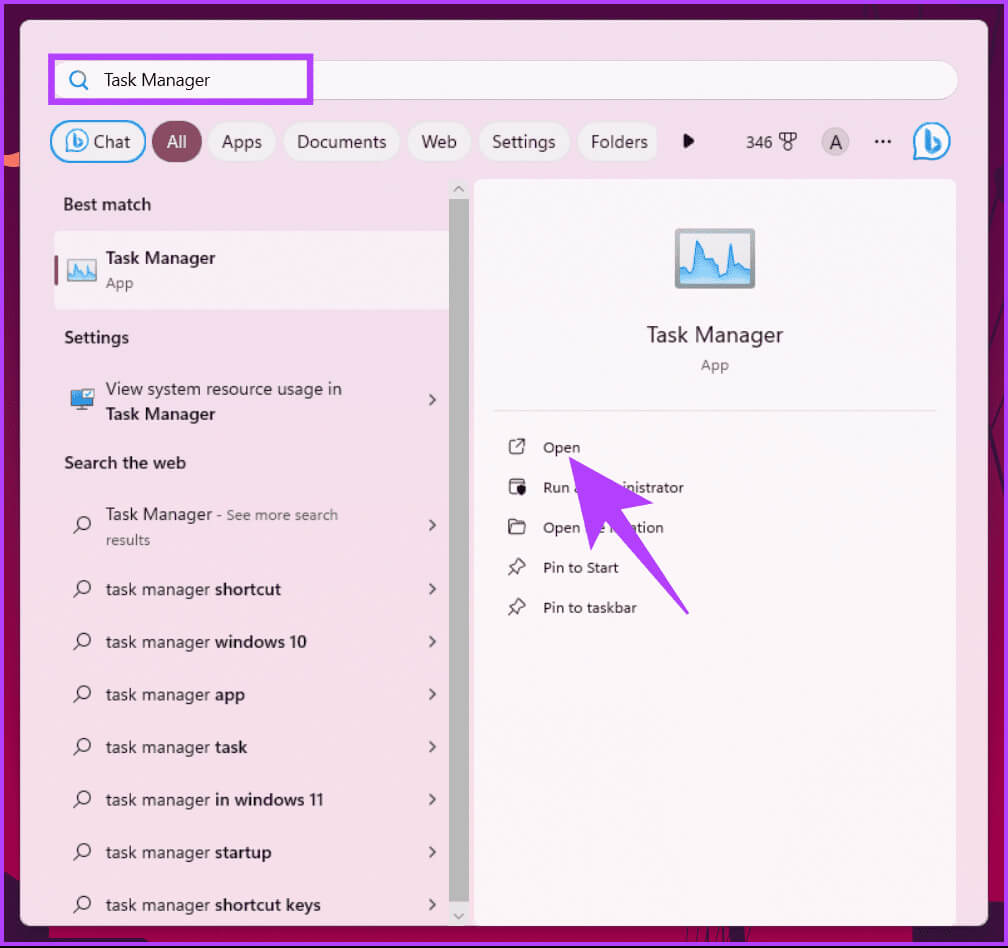
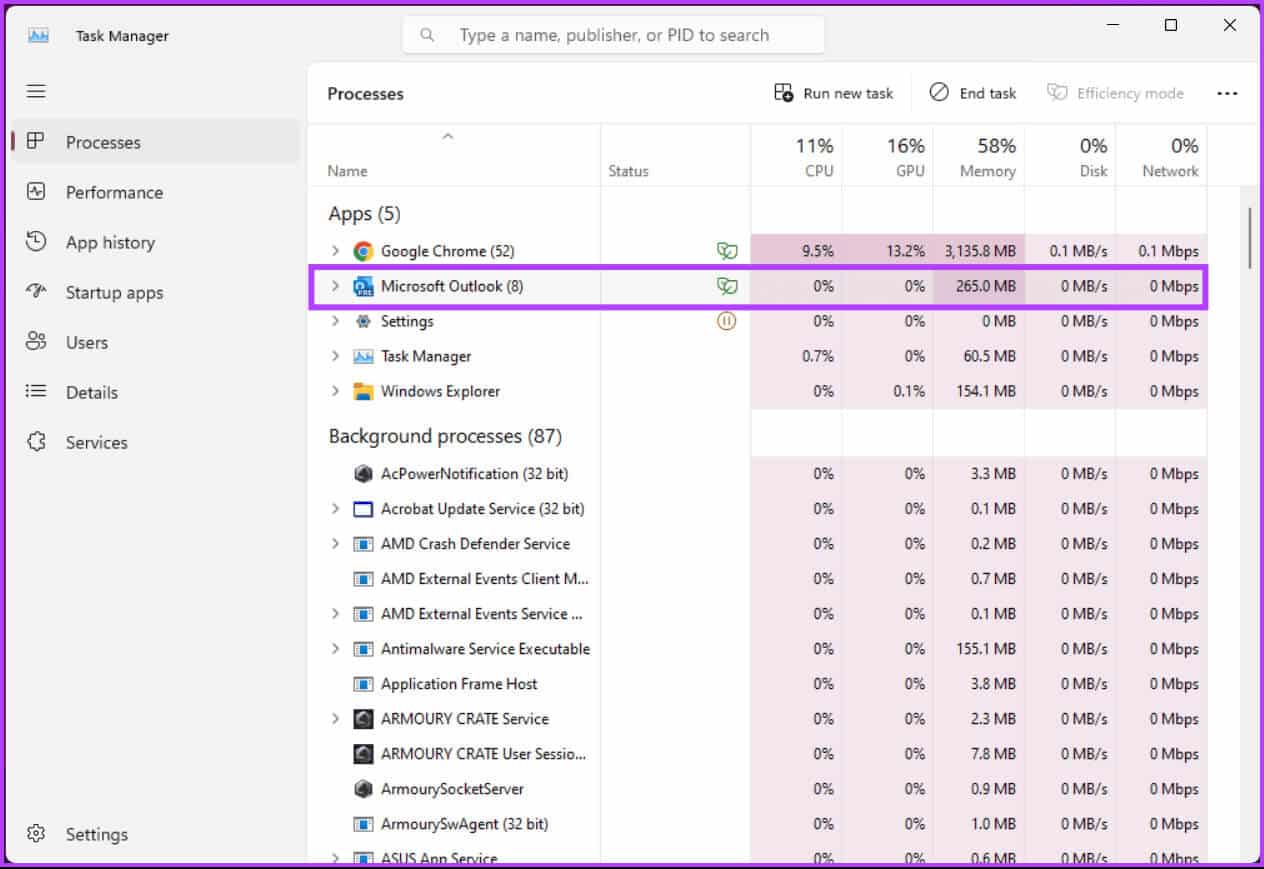
Steg 3: Velg fra kontekstmenyen Fullfør jobben.
Som et resultat vil Outlook lukkes umiddelbart.
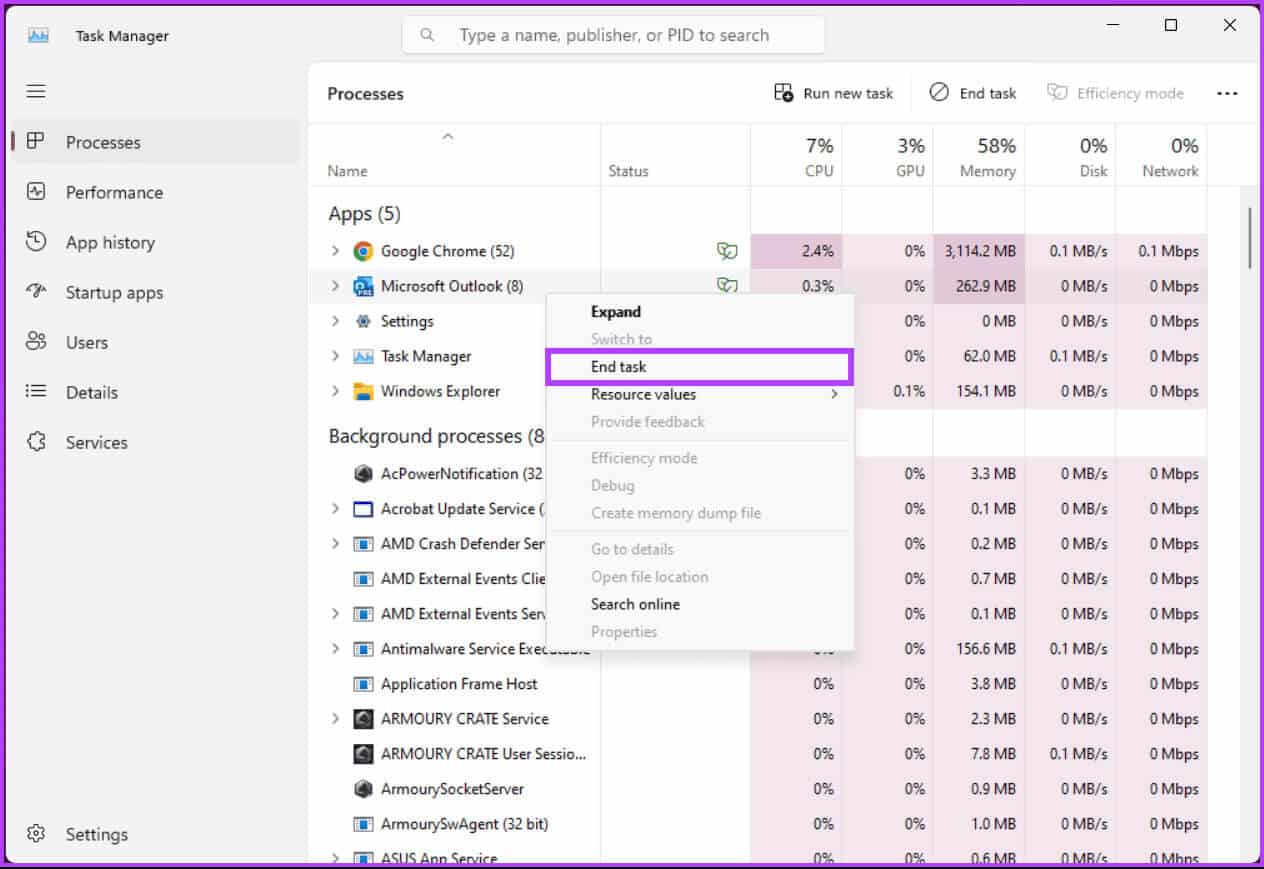

Metode XNUMX: Bruk Windows Terminal-kommandoen til å starte Outlook på nytt
I denne metoden vil vi bruke Windows Terminal-kommandoen til å starte Outlook på nytt på enheten din med Windows 11 eller 10. Følg instruksjonene nedenfor.
Trinn 1: trykk på .-tasten Windows Skriv inn på tastaturet Terminal, Klikk deretter Åpne.
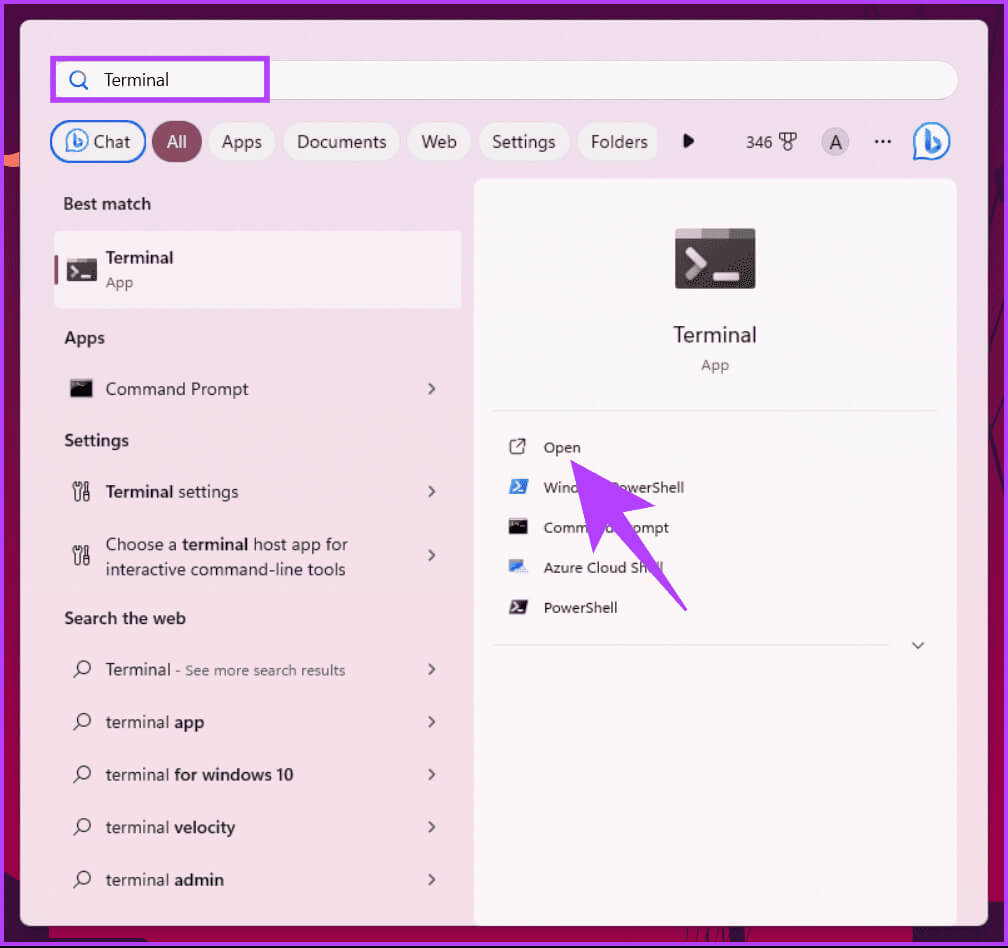
taskkill /im outlook.exe
Vær så god. Outlook-applikasjonen lukkes umiddelbart. Den vil imidlertid ikke starte på nytt automatisk.
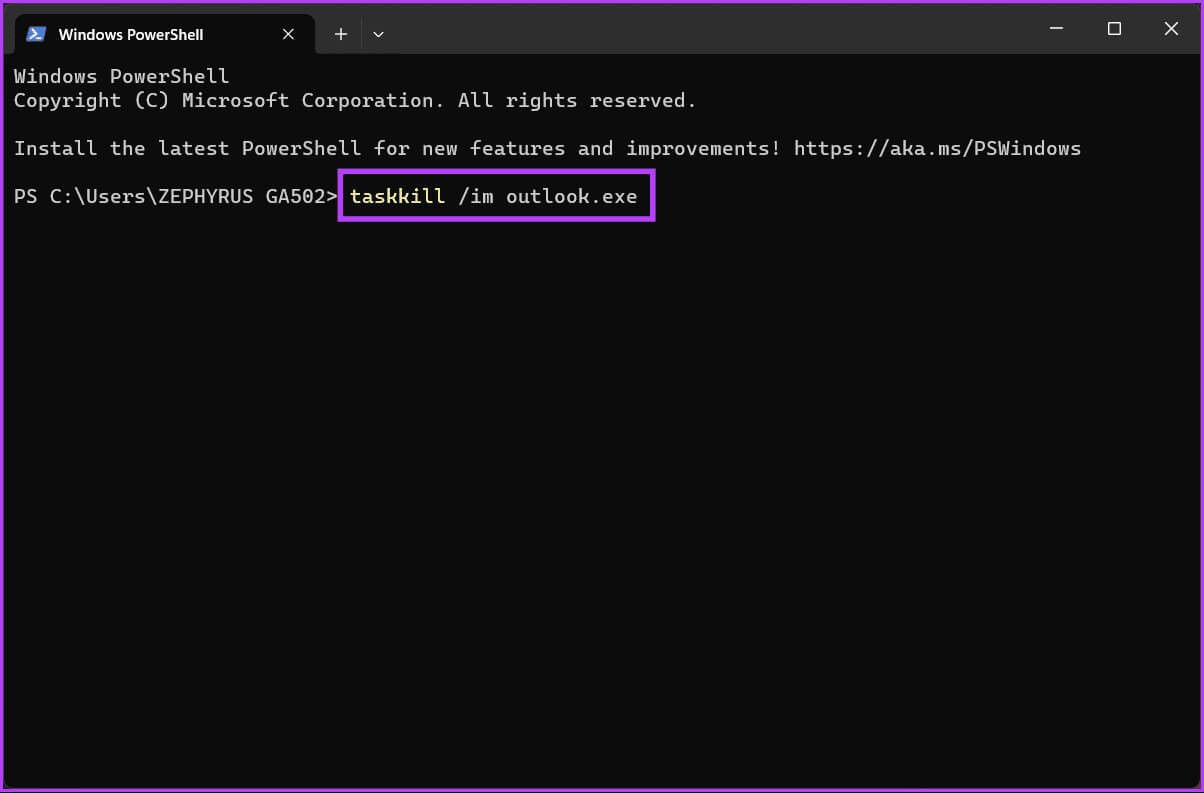

Metode XNUMX: Bruk run-kommandoen
Trinn 1: trykk på .-tasten Windows Skriv inn på tastaturet Løpe, Klikk deretter Åpne.
Merk: Alternativt kan du trykke "Windows-tast + R."
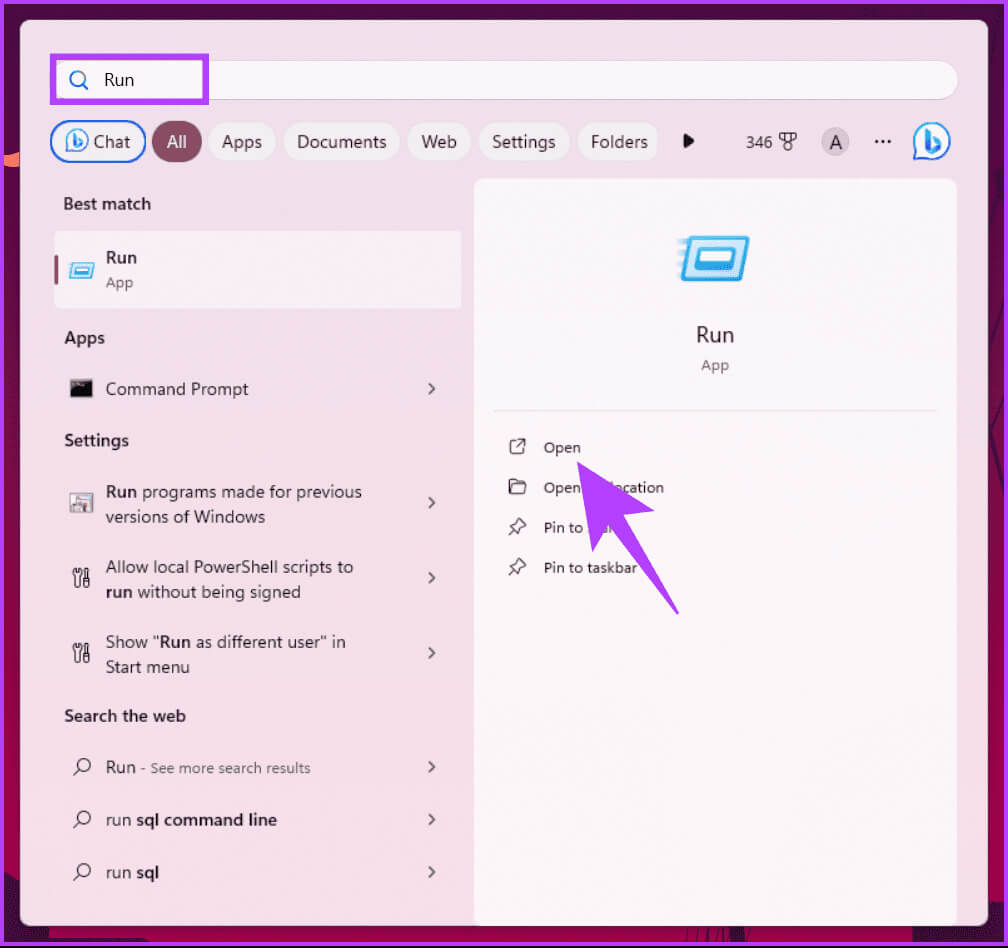
outlook.exe / resetnavpane
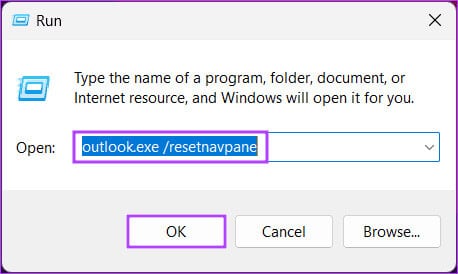
Dette er situasjonen. Du har stoppet Outlook på Windows-datamaskinen. Det er på tide å slå den på igjen nå.
Steg 3: trykk på .-tasten Windows Skriv inn på tastaturet Outlook, Klikk deretter å åpne.

Metode XNUMX: Start Outlook på nytt i sikkermodus
Det kan være problemer eller feil som hindrer Outlook i å fungere ordentlig. Du kan feilsøke disse problemene ved å starte Outlook på nytt i sikkermodus.
Men hva er sikker modus? Vel, det er en modus som lar deg kjøre Outlook med minimale tillegg og tilpasninger, noe som gjør det enklere å identifisere og fikse eventuelle problemer. Følg instruksjonene nevnt nedenfor.
Merk: Sikkermodus er bare tilgjengelig på Windows.
Trinn 1: trykk på .-tasten Windows Skriv inn på tastaturet Løpe, Klikk deretter Åpne.
Merk: Alternativt kan du trykke "Windows-tast + R."
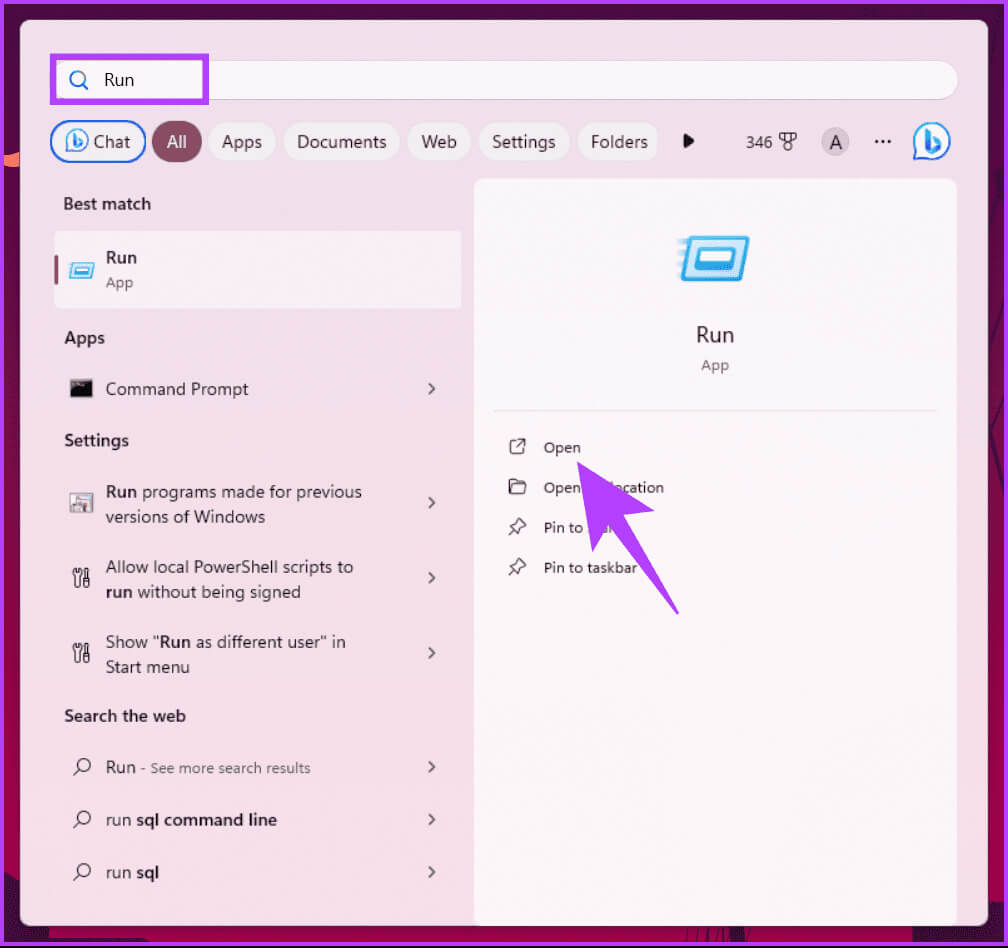
outlook.exe / safe
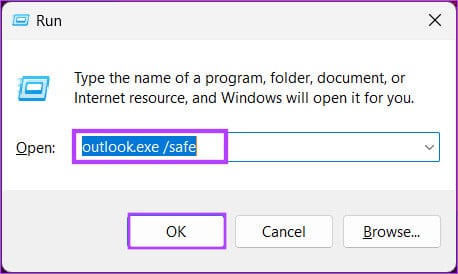
Steg 3: Et vindu vil dukke opp som ber deg om det Velg en profil. Velg Standardprofil og klikk "OK".
Med dette vil Outlook starte "Sikkerhetsmodus", som du kan se i adressefeltet (det vil være "Sikker modus"). Her er noen Outlook-feil vi har dekket;
- Slik fikser du Outlook-datafilen ikke får tilgang til feil på Windows
- Rettinger for Microsoft Outlook tom for minne eller systemressursfeil på Windows
- Fiks Microsoft Outlook som ikke viser e-postinnhold på Windows
Noen ganger kan det å tømme Outlook-bufferfiler være et viktig feilsøkingstrinn når du støter på problemer med programmet; Les videre.
Slik tømmer du OUTLOOK-bufferfiler for å fikse appproblemer
Outlook-bufferfiler lagrer ulike data for å forbedre programmets ytelse, men de kan noen ganger bli ødelagte eller utdaterte, noe som fører til problemer som treg ytelse eller synkroniseringsproblemer. Følg instruksjonene nedenfor.
Trinn 1: Lukk først applikasjonen Microsoft Outlook på datamaskinen.
Trinn 2: trykk på .-tasten Windows Skriv inn på tastaturet Løpe, Klikk deretter Åpne.
Merk: Alternativt kan du trykke "Windows-tast + R."
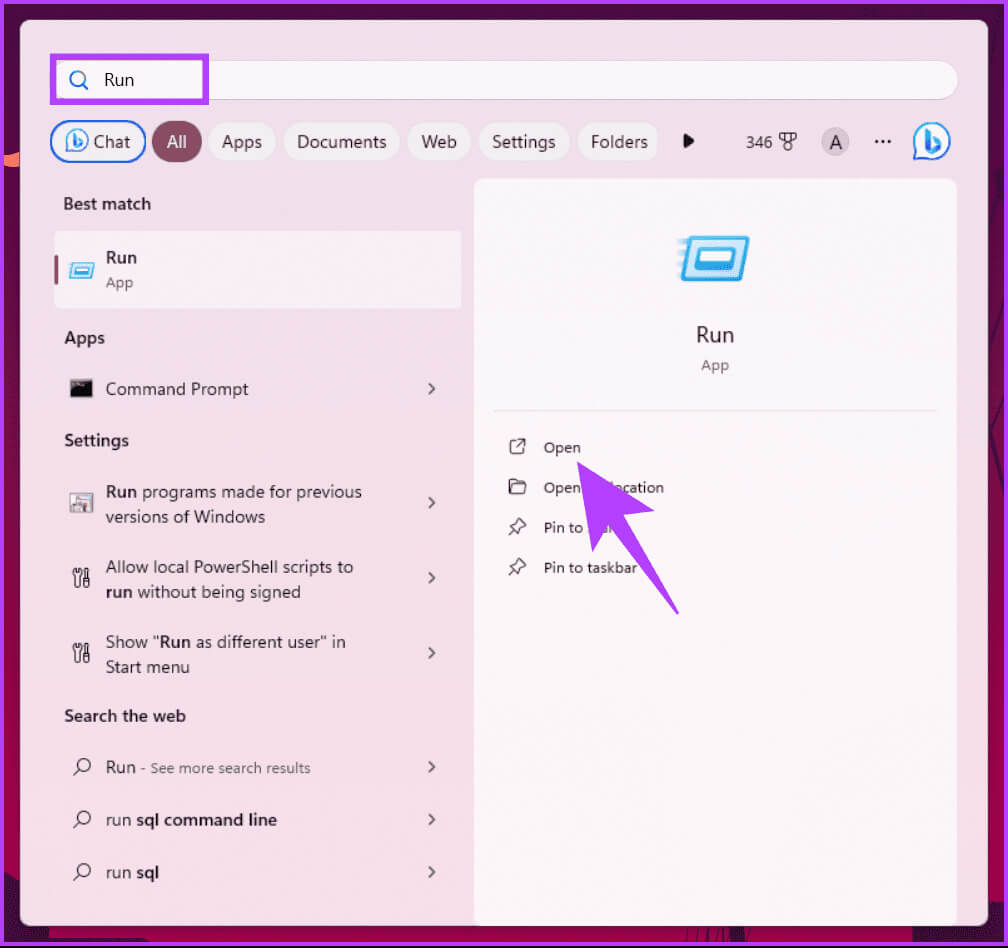
%localappdata%\Microsoft\Outlook\Roamcache
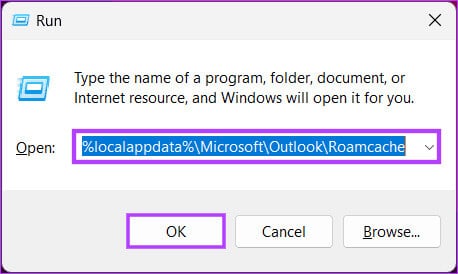
Dette vil åpne Microsoft Outlook Cache-mappen.
Trinn 4: Nå, trykk Ctrl + A For å velge alle filer.
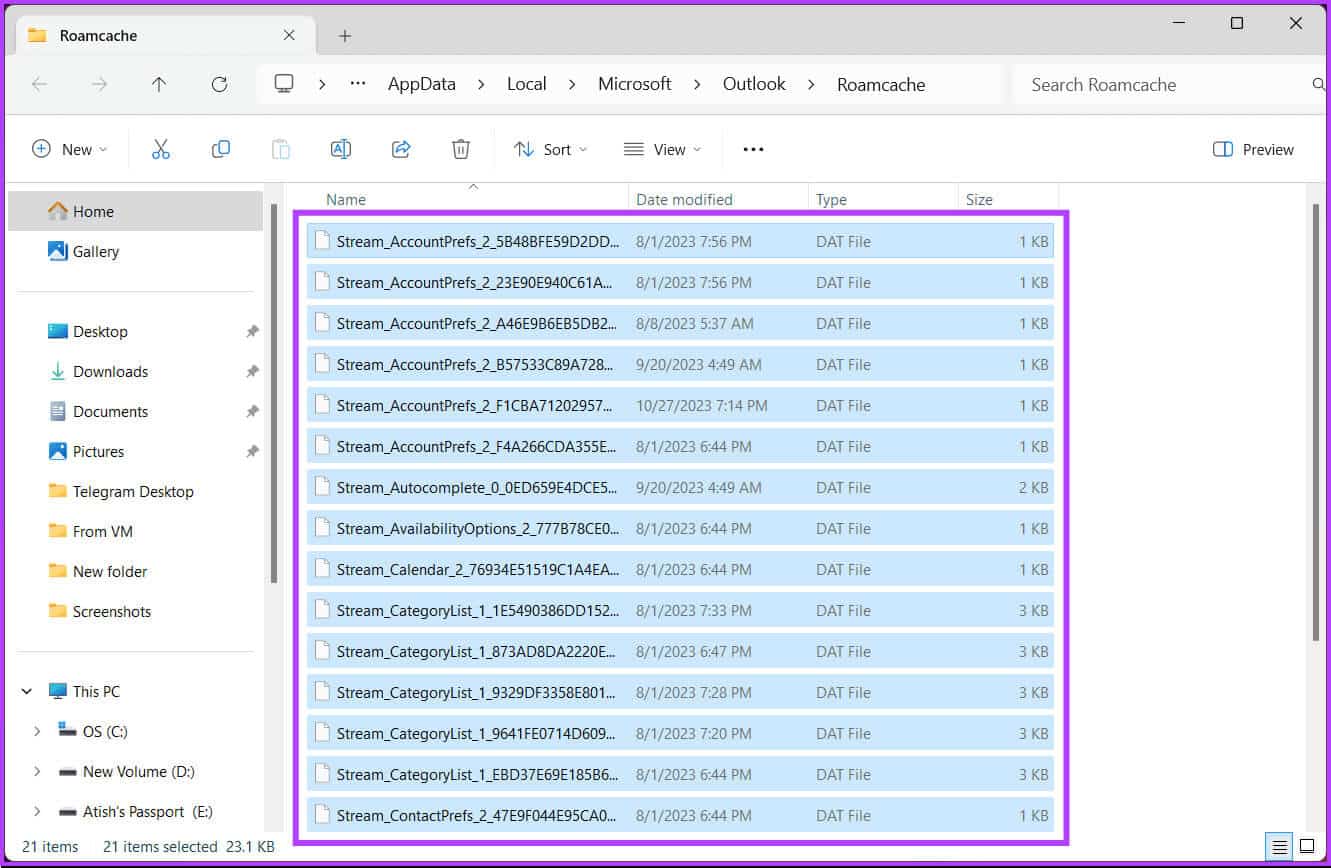
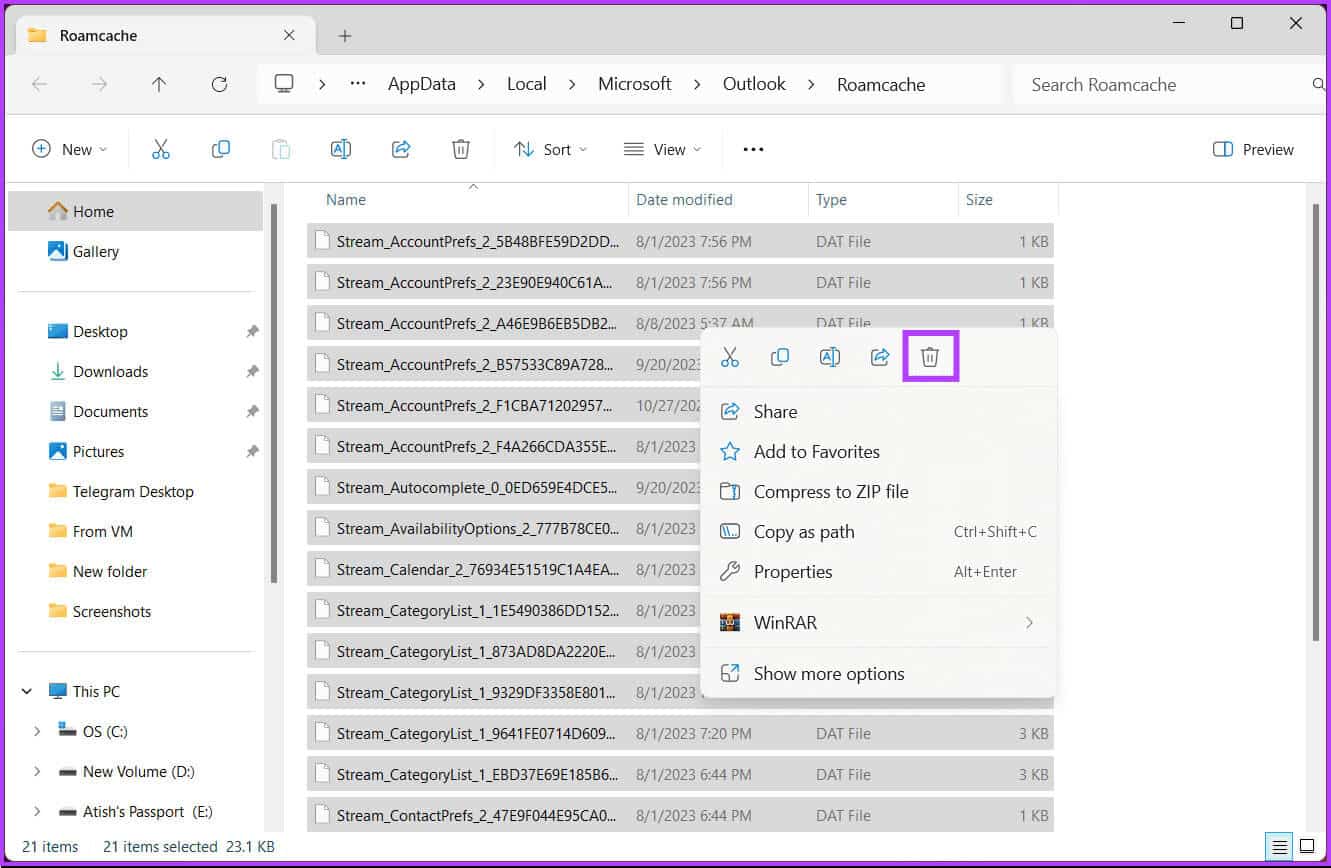
Hvordan starte Outlook på nytt på MAC
Som med Windows, er det flere måter – spesielt to – å starte Outlook på nytt på en Mac. Den ene bruker alternativet Force Quit, og den andre bruker kommandolinjen. La oss starte med den første metoden.
Den første metoden: bruk av termineringskraften
Trinn 1: fra app Outlook På en Mac klikker du på ikonet eple i øvre venstre hjørne.
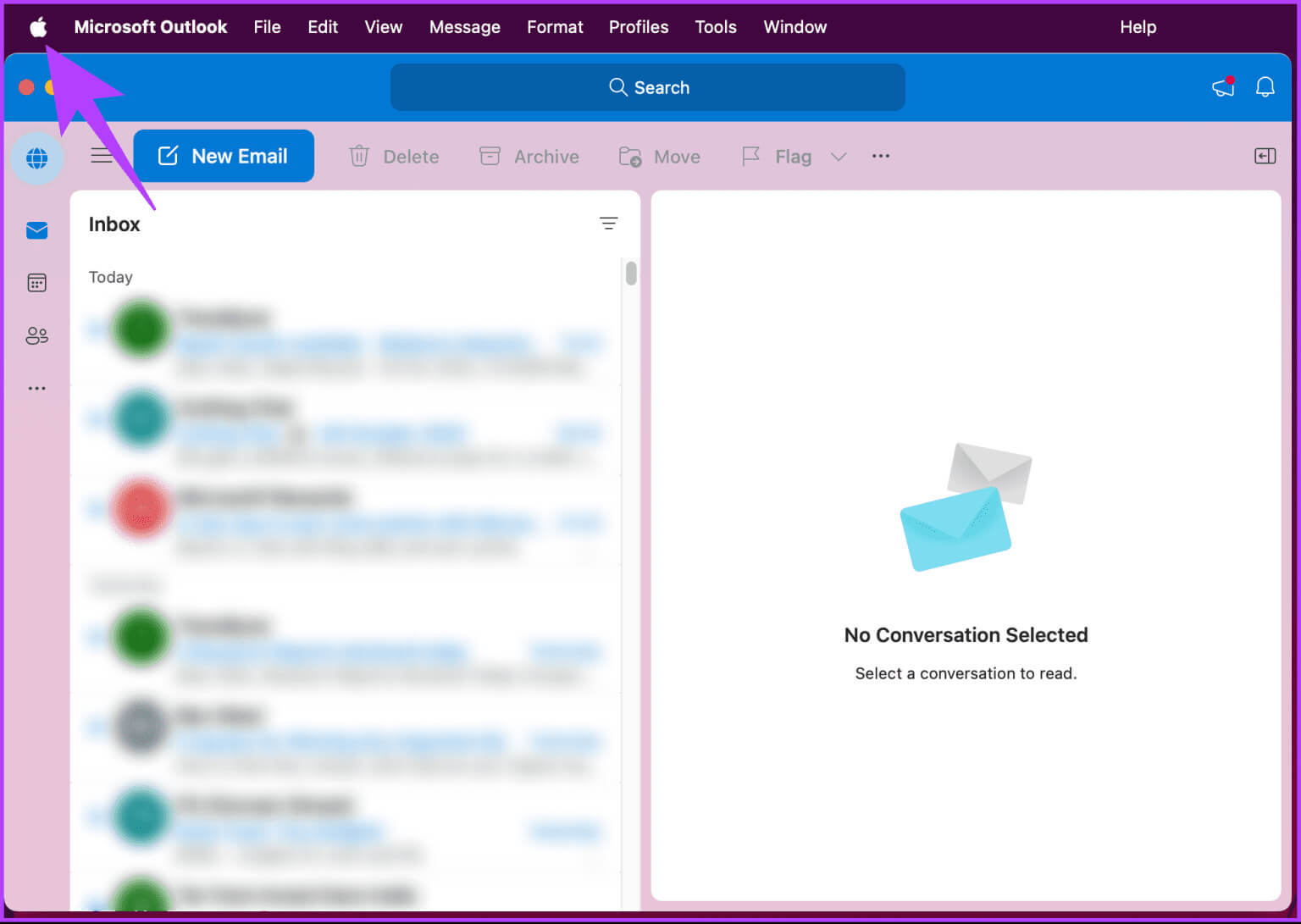
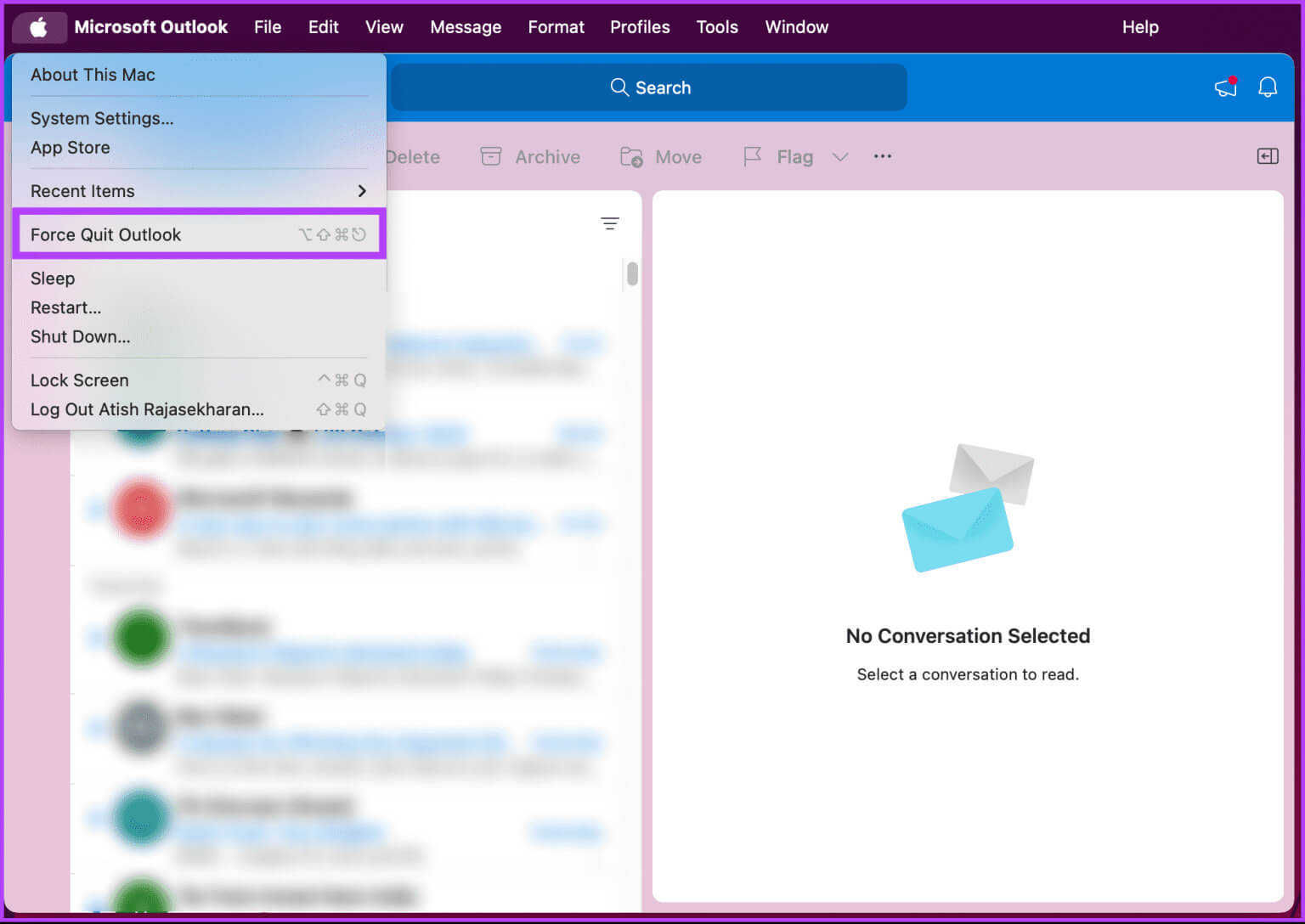
Steg 3: Klikk på "Alternativ + Kommando + Esc" For å åpne applikasjoner Force Avslutt.
Trinn 4: Lokaliser Outlook Fra listen over kjørende applikasjoner og klikk Tvinge oppsigelse.
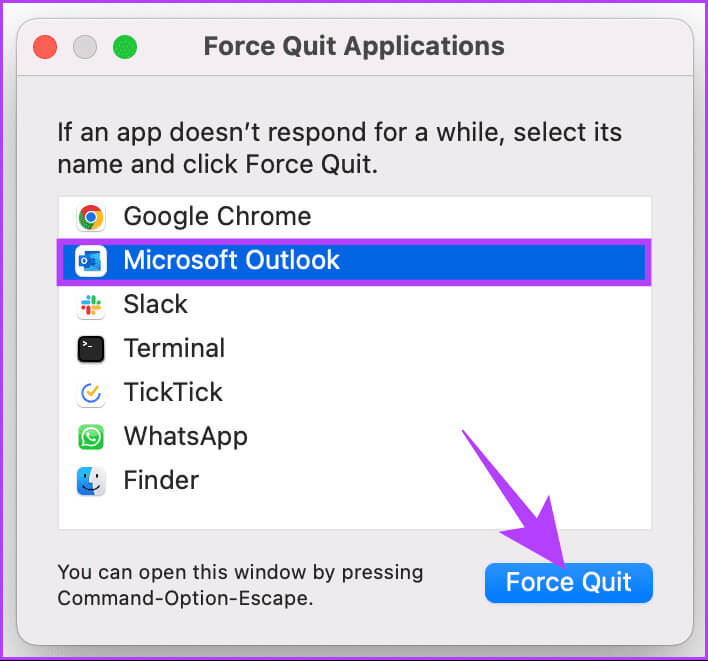
Nå som du har lukket det kjørende Outlook-programmet, er det på tide å starte det på nytt.
Trinn 5: Klikk på Command + Space for å åpne et søk Spotlight, Og skriv Outlook, Trykk deretter på Tilbake For å åpne Outlook.
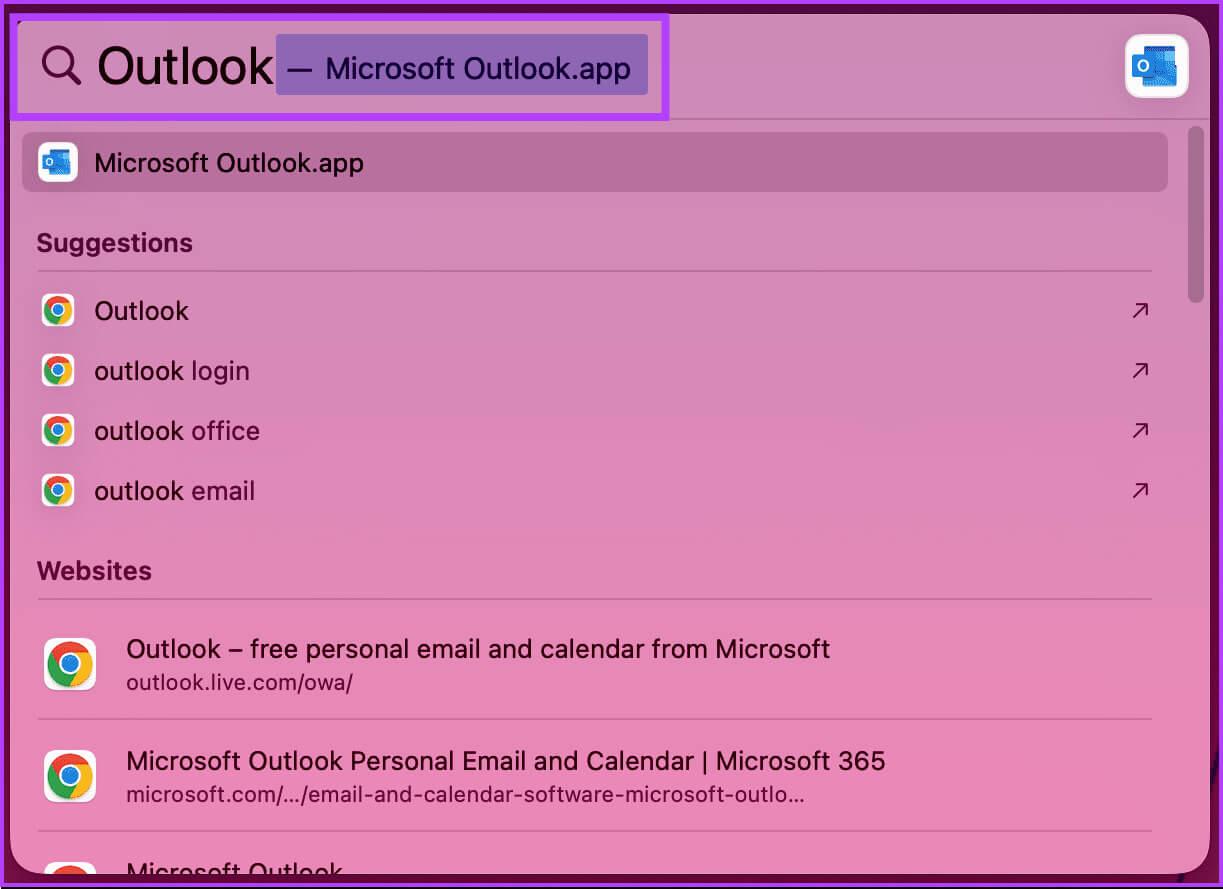
Metode XNUMX: Bruk Terminal
Trinn 1: Klikk på Command + Space for å åpne et søk Spotlight, Og skriv Terminal, Trykk deretter på Komme tilbake.
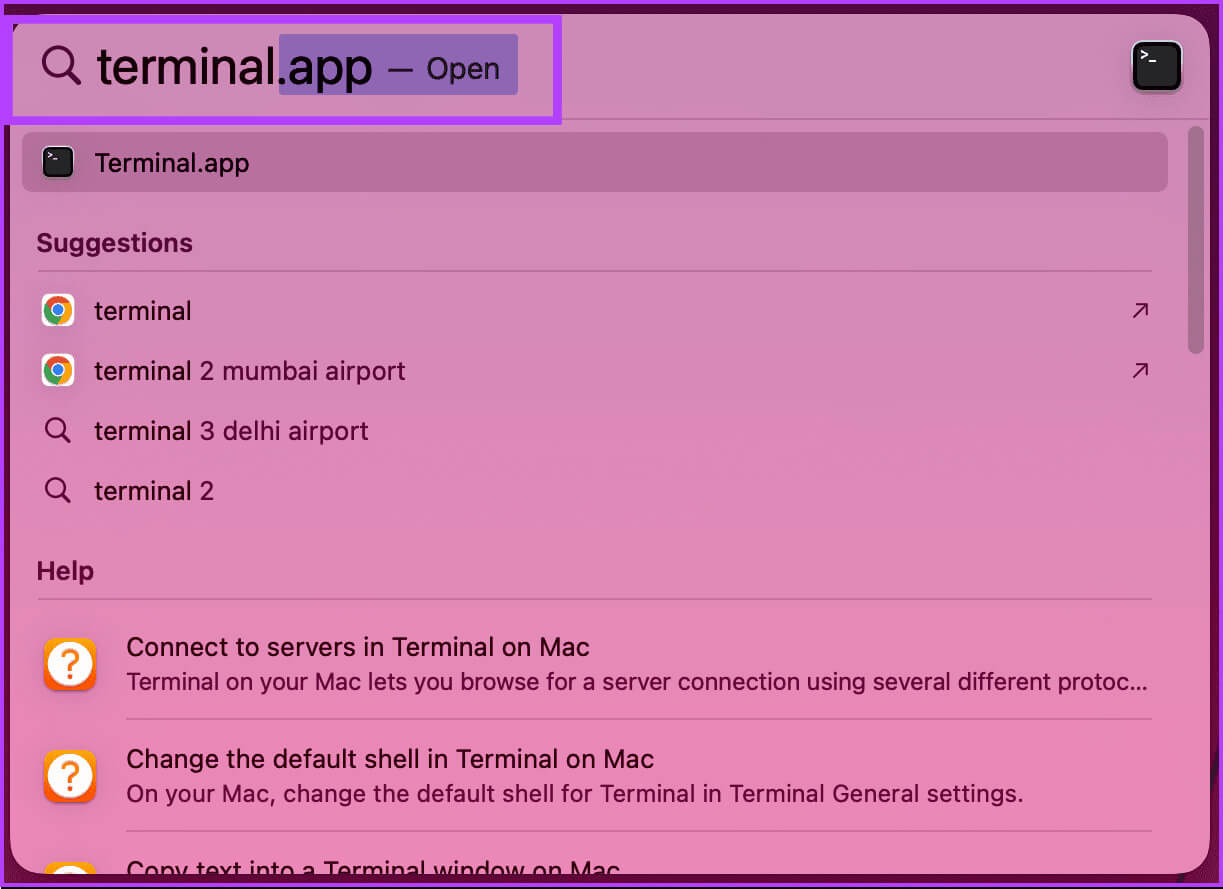
pkill -x "Microsoft Outlook"
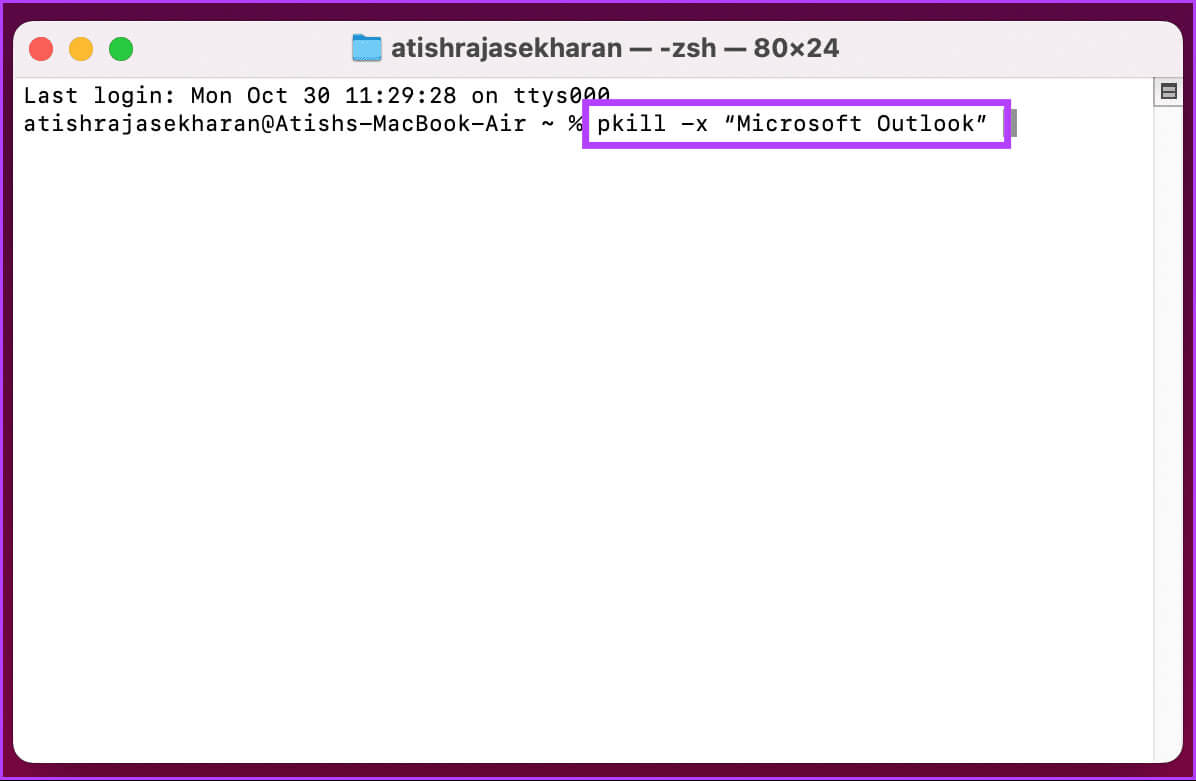
Steg 3: Klikk på Command + Space for å åpne et søk Spotlight, Og skriv Outlook, Trykk deretter på Komme tilbake.
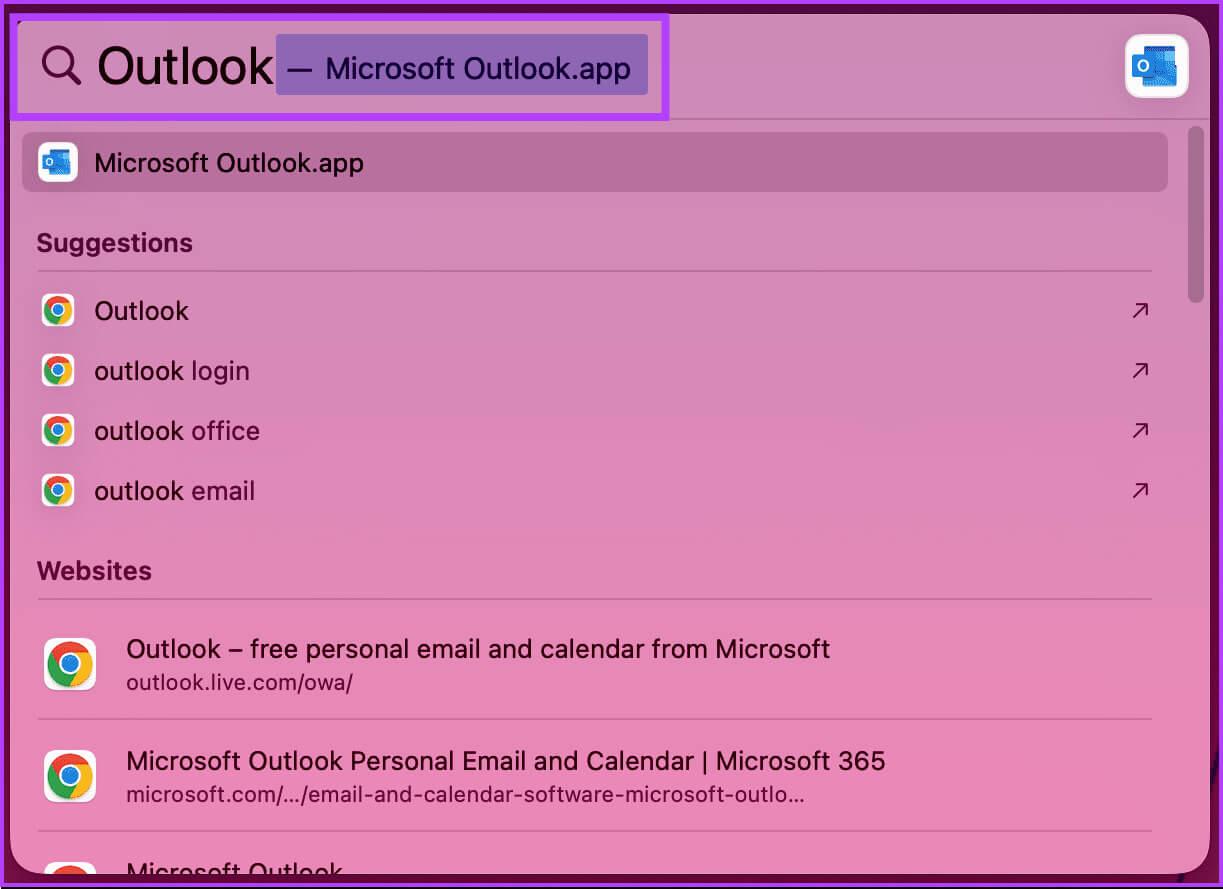
Det handler om det. Du har brukt Terminal-kommandoen til å starte Outlook-applikasjonen på nytt på Mac. Hvis du har spørsmål som vi ikke kunne svare på, se FAQ-delen nedenfor.
vanlige spørsmål:
Q1. Mister jeg e-postdataene mine når jeg starter Outlook på nytt?
Svar: Nei, omstart av Outlook fører ikke til tap av data. Dine e-poster, kontakter og andre data lagres på din e-postserver eller datamaskin. Å starte Outlook på nytt påvirker bare selve programmet.
Q2. Kan omstart av Outlook bidra til å løse vanlige problemer?
Svar: Ja, omstart av Outlook kan ofte løse vanlige problemer som frysing, treg ytelse eller synkroniseringsproblemer. Det er en rask og effektiv måte å fikse grunnleggende Outlook-problemer.
Rett opp Outlook-feilene dine raskt
Enten du har å gjøre med ytelsesproblemer, problemer med e-postsynkronisering, tilleggskonflikter, fastkjørte prosesser eller behovet for å bruke programvareoppdateringer, vil det å vite hvordan du raskt starter Outlook på nytt forbedre den daglige arbeidsflyten din. Du kan også lese Hvordan fikse Outlook-e-postsøk som ikke fungerer på Mac.